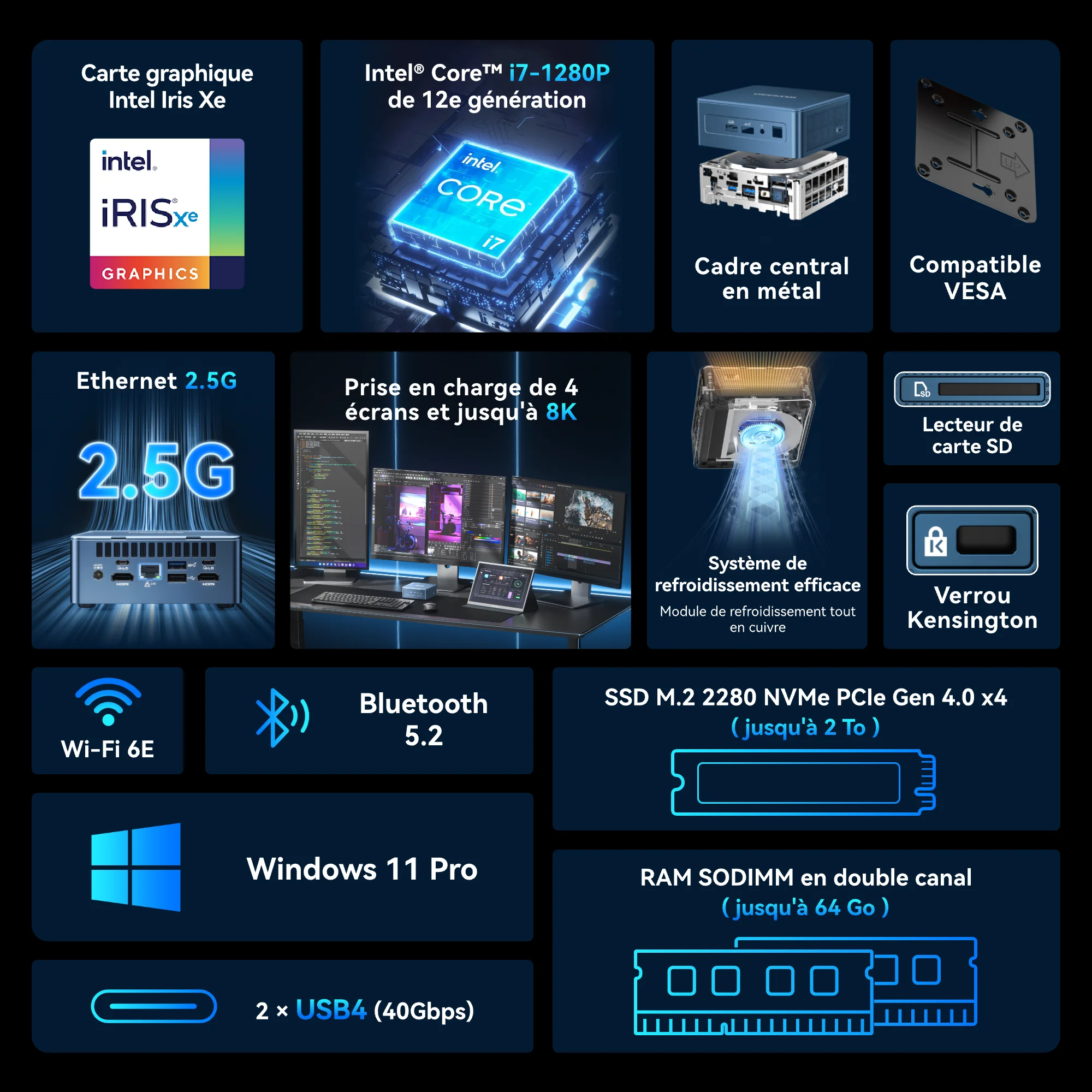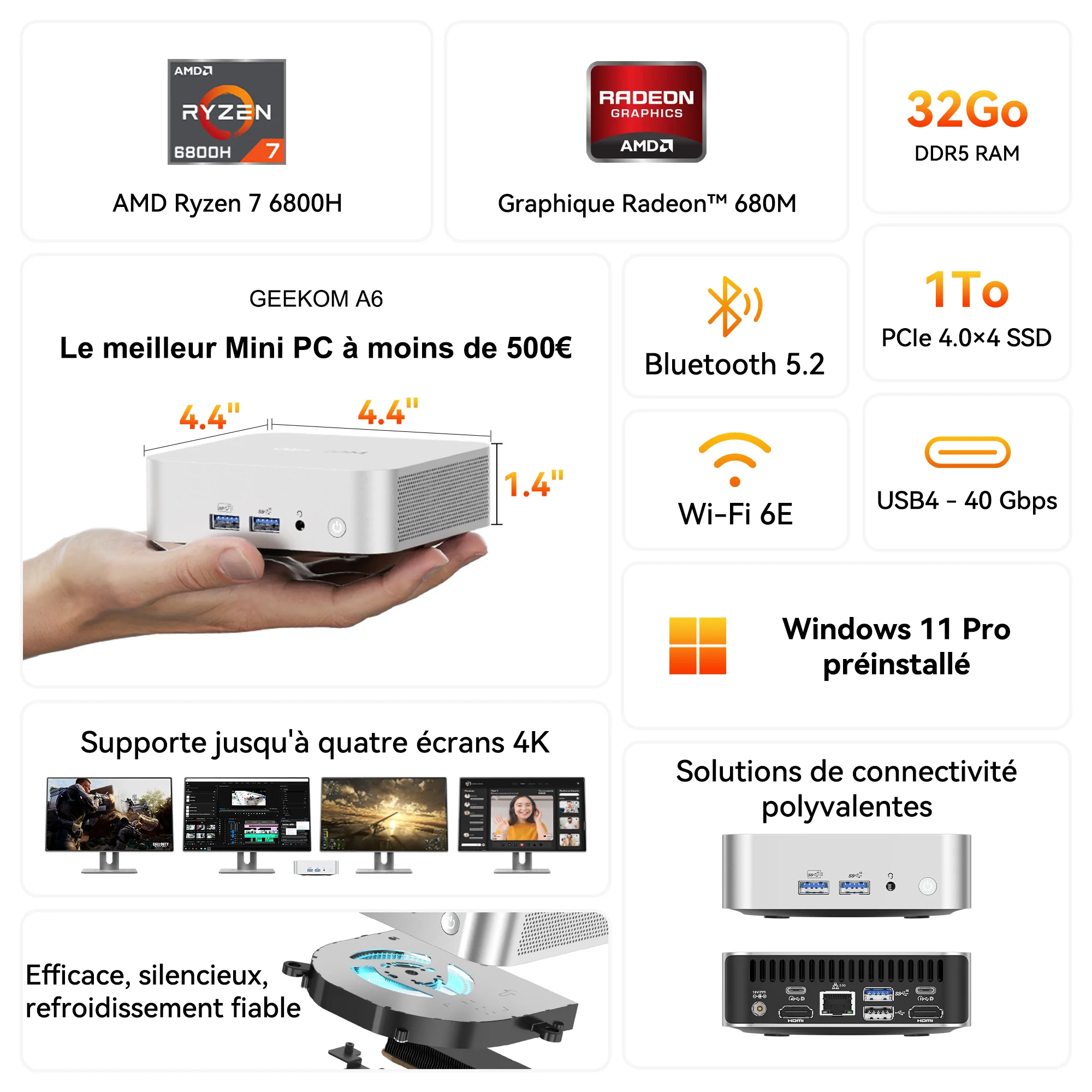Avez-vous déjà eu des problèmes comme des “ralentissements soudains” ou des “gelures fréquentes” en utilisant votre PC ?
En plus de ces symptômes, si la “température de votre PC reste élevée” ou que vous entendez des “bruits inhabituels au démarrage”, cela pourrait annoncer une panne imminente.
Dans cet article, nous allons expliquer combien de temps durent généralement les PC en fonction de leur type, fournir des estimations de durée de vie, discuter des critères de remplacement, partager des astuces pour prolonger leur durée de vie et décrire ce que vous devez faire avant de remplacer votre PC.
Si vous rencontrez actuellement des problèmes comme une “performance lente” ou des “gelures fréquentes”, assurez-vous de lire jusqu’à la fin pour savoir quand il est temps de remplacer votre PC.
Comment Identifier le Bon Moment pour un Remplacement Sans Regret
La durée de vie standard d’un PC est de quatre ans. De plus, une “Enquête sur le Comportement des Consommateurs” publiée par le Cabinet Office en juin 2023 a révélé que la durée moyenne d’utilisation des PC est de 7,7 ans, avec 56,7 % des utilisateurs remplaçant leur PC en raison de “pannes matérielles”.
(Source : Enquête sur le Comportement des Consommateurs, juin 2023)
Ces lignes directrices sont générales, mais chaque composant de votre PC a sa propre durée de vie. Dans les sections suivantes, nous explorerons le moment approprié pour remplacer différents types de PC.
Durée de Vie des PC de Bureau
La durée de vie moyenne d’un PC de bureau est estimée entre 5 et 7 ans.
Après cinq ans, les composants des PC commencent à se détériorer rapidement, entraînant des dysfonctionnements fréquents.
En particulier, le risque de panne des disques durs (HDD) et des alimentations augmente considérablement, rendant les sauvegardes régulières et les mesures préventives essentielles.
Les premiers signes de panne incluent des temps de chargement des données plus lents, des gelures soudaines ou des arrêts inattendus.
Si une panne complète survient, comme des messages d’erreur ou l’incapacité de démarrer, il est clair que le moment de remplacer le PC est arrivé.
Pour les utilisateurs de PC de plus de cinq ans qui effectuent des tâches comme le traitement d’images avancé ou des charges de travail exigeantes, le système peut ne plus répondre aux spécifications requises par les logiciels modernes.
Durée de Vie des Ordinateurs Portables
Les ordinateurs portables ont tendance à avoir une durée de vie plus courte que les de bureau en raison de leur portabilité, ce qui les expose à des chocs constants, de leur design compact qui entraîne une mauvaise dissipation de la chaleur, et de la dégradation plus rapide de leurs batteries.
De plus, contrairement aux PC de bureau, les ordinateurs portables ne permettent généralement pas de remplacer les composants individuellement, et leurs garanties sont souvent plus courtes.
Par conséquent, les ordinateurs portables sont généralement remplacés après 3 à 5 ans selon une évaluation complète.
Durée de Vie des PC Compacts
Les PC compacts, qui offrent des performances entre celles des ordinateurs portables et des de bureau, sont connus pour leur meilleure dissipation de la chaleur et leur extensibilité. Leur durée de vie est généralement estimée entre 4 et 6 ans.
Par exemple, les fabricants de Mini PC comme GEEKOM offrent une garantie standard de 36 mois pour leurs produits.
Même si des problèmes surviennent, les PC compacts permettent souvent la réutilisation des composants de bureau ou l’ajout de cartes graphiques externes pour personnaliser les performances. Pour les utilisateurs qui n’ont pas besoin de portabilité, les Mini PC sont fortement recommandés.
Cinq Facteurs Qui Influencent la Durée de Vie d’un PC
La durée de vie d’un PC est grandement influencée par son “environnement de fonctionnement” et son “usage prévu”. Les pannes sont généralement dues à deux principaux facteurs : la “chaleur” et l’“usure des pièces mobiles”.
Dans les sections suivantes, nous détaillerons les facteurs qui affectent la longévité d’un PC.
Facteurs Environnementaux Qui Raccourcissent la Durée de Vie
Les facteurs environnementaux influençant la durée de vie d’un PC se classent en trois catégories : la “température”, les “chocs” et l’“humidité”.
Nous allons discuter de ces facteurs par ordre d’importance et donner des astuces pour minimiser leur impact.
1. Gestion de la Température : La Chaleur, Ennemi Numéro Un
Les températures élevées sont le facteur environnemental le plus néfaste pour les composants du PC.
Des composants comme les CPU, GPU et batteries sont particulièrement sensibles à la surchauffe et doivent être refroidis efficacement à l’aide de ventilateurs ou de refroidisseurs.
Placez donc votre PC dans des endroits non exposés au soleil direct et permettant une bonne dissipation de la chaleur.
De plus, éviter les tâches lourdes prolongées qui génèrent beaucoup de chaleur peut aider à prolonger la durée de vie de votre PC.
2. Protection contre les Chocs : Prévenir les Chutes et les Secousses
Les “chocs” sont une faiblesse commune à tous les appareils électroniques, mais pour les PC, ils peuvent souvent entraîner des pannes critiques.
Les HDD, en particulier, sont très vulnérables en raison de l’espacement minimal (0,00001 mm) entre leurs aiguilles magnétiques et les disques, les rendant extrêmement délicats.
Bien que les ordinateurs portables soient conçus pour résister à un certain niveau de choc, les PC de bureau sont composés de composants interconnectés qui peuvent se détacher lors du transport. Une prudence supplémentaire est recommandée lors du déplacement des PC de bureau.
3. Contrôle de l’Humidité : Risques de Pannes Causées par l’Humidité
La gestion de l’humidité est un autre facteur crucial lors de l’utilisation d’un PC.
Des niveaux élevés d’humidité provoquant de la condensation peuvent augmenter considérablement le risque de courts-circuits.
De plus, une humidité excessive peut entraîner l’accumulation de poussière sur les ventilateurs, réduisant l’efficacité de la dissipation thermique. Assurez-vous que votre PC est placé dans un endroit bien ventilé pour atténuer ces risques.
Habitudes d’Utilisation et Charges de Travail Comme Causes de Panne
Une utilisation fréquente et des charges de travail élevées partagent un inconvénient commun : elles font monter la température interne du PC.
Comme ce sont des facteurs critiques impactant directement la durée de vie d’un PC, il vaut mieux éviter les pratiques suivantes autant que possible.
Fréquence d’Utilisation : Points à Surveiller pour les Utilisateurs Quotidiens
Une haute fréquence d’utilisation accélère l’usure des composants du PC. Voici quelques points à surveiller :
- Stress Thermique : Une utilisation prolongée augmente les températures internes, pouvant endommager le CPU et d’autres composants.
- Usure du Stockage : Les HDD et SSD subissent une usure due aux cycles de lecture/écriture fréquents, réduisant leur durée de vie.
- Impact des Cycles d’Alimentation : Les cycles fréquents de mise sous/tarage de tension augmentent le stress sur les HDD et les batteries, accélérant leur dégradation.
- Dommages Externes : Les ordinateurs portables, étant portables, sont plus susceptibles de subir des dommages internes dus aux vibrations et impacts.
Charge de Travail Élevée : Pourquoi les Tâches Intensives Raccourcissent la Durée de Vie
Les tâches à haute charge augmentent significativement les températures internes, il vaut donc mieux les éviter quand c’est possible.
Des tâches comme les jeux en haute résolution, le montage vidéo et le rendu mettent une pression énorme sur les CPU et GPU, entraînant des températures internes élevées.
Une exposition prolongée à des températures élevées peut entraîner un throttling thermique, des gelures et une usure accélérée des composants. Utilisez des outils de surveillance pour garder un œil sur les températures internes pendant l’utilisation.
Guide de Durée de Vie par Composants de PC
La durée de vie d’un PC varie en fonction de ses composants. Des composants comme les HDD, qui ont des pièces mobiles et sont souvent utilisés, ont tendance à avoir des durées de vie plus courtes, tandis que des composants comme la mémoire (RAM) sont moins affectés par l’usure et durent plus longtemps.
Dans les sections suivantes, nous fournirons des explications détaillées sur la durée de vie de chaque composant.
1. Stockage : Prévenir la Perte de Données
Le stockage est l’un des composants les plus critiques d’un PC, responsable de la sauvegarde des données utilisateur.
- HDD (Disque Dur) : 3–5 ans
- SSD (Disque SSD) : 5–10 ans
Les HDD utilisent des pistes magnétiques pour écrire et lire les données, contenant de nombreuses pièces mobiles, ce qui les rend fragiles.
Par exemple, la tête magnétique lit les données à une distance de seulement 0,00001 mm du disque, la rendant très sensible aux chocs et aux forces magnétiques externes.
Les SSD, en revanche, utilisent des semi-conducteurs pour stocker les données, similaires aux clés USB ou cartes SD. Cette structure plus simple les rend plus résistants aux chocs et à l’usure comparée aux HDD. Cependant, les SSD ont un nombre limité de cycles d’écriture et sont plus coûteux.
2. Alimentation : Attention aux Arrêts Soudains
Les alimentations des ordinateurs de bureau et les batteries des ordinateurs portables sont parmi les composants les plus utilisés d’un PC.
- Alimentation (PSU) : 2–5 ans
- Batterie d’ordinateur portable : 2–3 ans
Les batteries des ordinateurs portables, en particulier, se dégradent plus rapidement en raison des réactions chimiques impliquées dans la génération d’énergie. Elles sont très sensibles à la chaleur et aux cycles de charge, ce qui entraîne une durée de vie plus courte comparée aux autres composants du PC.
3. CPU et GPU : Signes de Dégradation des Performances
Dans un PC, le CPU et le GPU fonctionnent comme son “cerveau”, affectant directement la vitesse de traitement et les performances.
- CPU/GPU : 4–5 ans
En tant que composants les plus gourmands en chaleur d’un PC, ils nécessitent un refroidissement adéquat via des systèmes d’air ou de liquide pour maintenir des températures optimales.
Les tâches qui mettent une forte charge sur ces composants ou une exposition prolongée à des températures élevées peuvent réduire considérablement leur durée de vie.
4. Systèmes de Refroidissement : Prévenir la Ruée Termique
Les systèmes de refroidissement sont essentiels pour gérer la chaleur générée par des composants comme les CPU et GPU.
- Ventilateurs de Refroidissement : 7–8 ans
- Systèmes de Refroidissement Liquide : 2–3 ans
Les systèmes de refroidissement liquide combinent ventilateurs et liquide de refroidissement pour dissiper la chaleur efficacement, offrant de meilleures performances de refroidissement et un fonctionnement plus silencieux. Cependant, leur liquide se dégrade avec le temps, et leur complexité rend leur entretien plus difficile et coûteux.
5. Mémoire : Le Composant le Plus Durable
La mémoire, souvent comparée à la surface d’un bureau, détermine combien de tâches peuvent être traitées simultanément.
- RAM (Mémoire Vive) : Durée de Vie Virtuellement Illimitée
Bien qu’une détérioration physique soit possible, la plupart des fabricants offrent des garanties allant jusqu’à 10 ans. La RAM reste l’un des composants les plus fiables d’un PC.
Cinq Astuces de Maintenance pour Prolonger la Durée de Vie de Votre PC
Dans cette section, nous partagerons des astuces pour maximiser la durée de vie de votre PC.
Gardez l’Intérieur de Votre PC Propre
Nettoyer votre PC est essentiel pour maintenir une dissipation de chaleur efficace.
Laisser la poussière s’accumuler peut entraîner une accumulation sur les ventilateurs, perturbant le flux d’air, augmentant les températures internes et pouvant causer des courts-circuits ou d’autres pannes.
Étapes de Nettoyage :
- Précautions contre l’Électricité Statique : Déchargez l’électricité statique de votre corps avant de nettoyer pour éviter d’endommager les composants. Pour une sécurité maximale, utilisez des gants anti-statiques.
- Enlever la Poussière de l’Intérieur du Boîtier : Ouvrez le boîtier et utilisez un aspirateur pour enlever les grosses particules de poussière.
- Nettoyage Détaillé : Utilisez une bombe d’air comprimé pour souffler la poussière des ventilateurs et des recoins. Pour les zones difficiles d’accès, utilisez une brosse ou des pinces pour enlever la poussière tenace.
Précautions Lors du Nettoyage :
- Les PC sont composés de composants délicats, manipulez-les avec soin pendant le nettoyage.
- Évitez d’Utiliser des Détergents : Les nettoyants alcalins ou acides peuvent détériorer ou endommager les composants. Ne les utilisez pas.
- Évitez l’Humidité : L’humidité peut entraîner de la corrosion. Utilisez des chiffons secs ou des outils de nettoyage spécialisés au lieu de chiffons mouillés.
- Précautions contre l’Électricité Statique : L’électricité statique peut court-circuiter les composants. Utilisez des gants anti-statiques lors du nettoyage de l’intérieur de votre PC. Pour les ordinateurs portables, démonter l’appareil annule souvent la garantie. Limitez le nettoyage aux zones externes, comme utiliser un coton-tige pour nettoyer la poussière des évents d’échappement.
Optimisez les Logiciels
La “chaleur” et la “génération de charge”, qui impactent directement la durée de vie d’un PC, peuvent être atténuées en optimisant les logiciels.
Voici quelques mesures spécifiques :
- Supprimez les Programmes Inutiles : Désinstallez régulièrement les applications non utilisées, les logiciels d’essai et les programmes supportés par de la publicité pour réduire la charge du système et améliorer l’efficacité des ressources.
- Organisez les Programmes de Démarrage : De nombreuses applications se lancent automatiquement au démarrage, mettant soudainement votre PC sous stress. Désactivez les programmes de démarrage inutiles pour réduire les temps de démarrage et alléger la charge sur votre PC.
- Mises à Jour Régulières : Maintenez votre système d’exploitation et vos logiciels à jour. Les mises à jour améliorent la sécurité, la stabilité et les performances.
- Optimisez l’Utilisation de la Mémoire : Fermez les processus inutiles pour libérer de la mémoire et améliorer la vitesse du système. Utilisez des gestionnaires de tâches ou des outils de gestion de la mémoire pour fermer les logiciels non utilisés.
- Gérez les Applications en Arrière-Plan : Désactivez les applications ou services en arrière-plan inutiles pour réduire l’utilisation du CPU et de la mémoire, ainsi que la génération de chaleur.
- Personnalisez les Paramètres Système : Désactivez les notifications et pop-ups inutiles pour réduire les distractions et améliorer la réactivité.
En mettant en œuvre ces optimisations, vous pouvez réduire la charge et la chaleur, prolongeant ainsi la durée de vie de votre PC.
Améliorez les Systèmes de Refroidissement
La durée de vie des PC de bureau et des ordinateurs portables est fortement influencée par leur efficacité de refroidissement.
Voici comment améliorer les performances de refroidissement de votre PC :
- Améliorez le Flux d’Air dans le Boîtier : Ajoutez des ouvertures de ventilation sur les côtés ou le dessus du boîtier pour permettre une circulation d’air efficace.Positionnez les ventilateurs pour aspirer l’air frais à l’avant ou en bas et expulser l’air chaud à l’arrière ou en haut pour éviter l’accumulation de chaleur.
- Installez des Ventilateurs Haute Performance : Choisissez des ventilateurs avec un flux d’air élevé, peu bruyants et des vitesses ajustables pour un refroidissement efficace.Ajoutez des ventilateurs supplémentaires si nécessaire pour améliorer la circulation de l’air et la dissipation de la chaleur.
- Améliorez les Systèmes de Refroidissement : Si votre PC de bureau a du mal à gérer la chaleur, envisagez de remplacer le dissipateur thermique standard par un système de refroidissement à air ou liquide haute performance.Pour les ordinateurs portables, utilisez des coussins de refroidissement ou des supports externes pour améliorer la ventilation inférieure et prévenir l’accumulation de chaleur interne. Les Mini PC de GEEKOM sont équipés de systèmes de refroidissement avancés conçus pour minimiser la rétention de chaleur et maintenir des performances stables avec des ventilateurs puissants.
- Maintenance Régulière : Utilisez des compresseurs d’air pour enlever la poussière des ventilateurs et des dissipateurs thermiques, et vérifiez les ventilateurs pour détecter des bruits anormaux ou des dysfonctionnements. Remplacez rapidement les ventilateurs défectueux.Appliquez également de la pâte thermique sur les CPU et GPU périodiquement pour maintenir l’efficacité du refroidissement.
Manipulez avec Précaution
Cette astuce s’applique principalement aux ordinateurs portables. Bien qu’ils soient portables, le risque de dommage par des impacts est plus élevé, nécessitant une attention particulière.
- Transport : Lors de déplacements, rangez votre ordinateur portable dans une housse ou un sac rembourré pour le protéger des vibrations ou des chocs.Les HDD, en particulier, sont des composants très sensibles. Si soumis à des impacts forts lors des opérations de lecture/écriture de données, il y a un risque de corruption ou de perte de données. Il est recommandé de mettre votre ordinateur portable en veille ou de l’éteindre pendant le transport.
- Manipulation des Périphériques : Lorsque vous n’utilisez pas les périphériques, déconnectez les clés USB ou disques durs externes de votre PC. Les laisser connectés pendant de longues périodes peut solliciter les ports et connecteurs, potentiellement raccourcissant la durée de vie de votre PC.
Signes de Défaillance et Indicateurs que la Durée de Vie de Votre PC Prend Fin
À mesure que votre PC approche de la fin de sa durée de vie, il affichera souvent certaines anomalies ou signes d’alerte.
- Bruits ou odeurs inhabituels
- Gelures fréquentes
- Génération excessive de chaleur
- Dysfonctionnements ou redémarrages inattendus
- Autonomie de la batterie considérablement réduite
- Et plus encore.
Dans les sections suivantes, nous expliquerons en détail les causes derrière chacun de ces symptômes.
Bruits Inhabituels : Faites Attention aux Sons Nouvellement Entendus
Si vous entendez des bruits inhabituels, c’est souvent dû à un problème avec le ventilateur de refroidissement.
Avec le temps, les ventilateurs perdent leur lubrification, ce qui peut entraîner des sons anormaux.
- Des bruits comme un “bourdonnement” ou un “vrombissement” même sans utiliser de logiciels gourmands peuvent indiquer une efficacité réduite du ventilateur. Un refroidissement insuffisant peut augmenter les températures internes, augmentant le risque de panne matérielle.
- Si vous entendez des “cliquetis”, cela peut signifier que les pales du ventilateur frappent les câbles internes ou des objets étrangers. Ignorer ce problème pourrait endommager le ventilateur, il est donc important de vérifier et de résoudre le problème rapidement.
- De plus, si vous entendez un “bip” ou des sons d’alerte au démarrage, cela pourrait signaler une défaillance matérielle, comme un ventilateur de refroidissement défectueux ou un autre composant.
Odeurs Inhabituelles : Agissez Immédiatement si Vous Sentez du Brûlé
Si vous détectez une odeur inhabituelle, arrêtez immédiatement d’utiliser votre PC, car cela pourrait représenter un risque d’incendie.
- Les composants internes du PC peuvent avoir surchauffé, causant quelque chose à brûler ou à fondre.
- Courts-circuits dans l’unité d’alimentation ou les condensateurs.
- Câbles effilochés causant la fusion de l’isolation.
- Poussière ou débris à l’intérieur du PC surchauffant et brûlant.
Si l’un de ces points s’applique, déconnectez immédiatement la source d’alimentation ou retirez la batterie, et faites vérifier et réparer le PC par un professionnel, ou envisagez de le remplacer.
Gelures et Redémarrages : Causes des Dysfonctionnements
Si votre PC se fige ou redémarre fréquemment, cela pourrait être dû à des composants internes en détérioration ou à des défaillances, ou à une ruée thermique causée par une surchauffe.
- Problèmes de stockage ou de carte mère.
- Refroidissement insuffisant.
Les gelures peuvent également survenir lorsque la mémoire ou le stockage se dégrade, rendant difficile pour le système de suivre les demandes de traitement.
Après avoir vérifié votre système de refroidissement et nettoyé les données inutiles du stockage pour améliorer les vitesses de traitement, si les problèmes persistent, il est peut-être temps de remplacer votre PC.
Chaleur Excessive : Deux Causes Clés
Si votre PC devient anormalement chaud, il y a deux causes probables :
- Le système de refroidissement ne fonctionne pas correctement : L’accumulation de poussière ou une défaillance des composants peut empêcher le ventilateur de refroidissement de fonctionner correctement, entraînant une stagnation de l’air.
- Les spécifications du PC ne peuvent pas gérer la charge de travail : Utiliser des logiciels gourmands en ressources, comme des outils de montage vidéo, peut causer une surchauffe si les spécifications de votre PC sont insuffisantes, entraînant des problèmes thermiques comme des gelures ou des dysfonctionnements.
Batterie : Quand Elle Se Décharge Rapidement, Il Est Temps de Remplacer
La durée de vie d’un ordinateur portable est largement liée à sa batterie.
Si votre batterie, qui durait autrefois plusieurs heures, ne tient maintenant plus que quelques minutes, c’est un signe clair de dégradation.
- Sur macOS : Vous pouvez vérifier l’état de la batterie en utilisant le “Profil Système Apple”.
- Sur Windows : Utilisez la fonctionnalité “Rapport de Durée de Vie de la Batterie” pour voir sa capacité actuelle et son niveau d’usure.
Si la batterie est fortement dégradée, il est recommandé de la remplacer ou de considérer l’achat d’un nouveau PC.
Options Lorsque Votre PC Atteint la Fin de sa Durée de Vie
Si vous remarquez l’un des symptômes mentionnés ci-dessus, il est temps de considérer le remplacement de votre PC.
Même si vous ne rencontrez pas de problèmes, cela peut valoir la peine de remplacer votre PC en fonction de vos besoins d’utilisation.
Réparer ou Remplacer ?
Lorsque vous décidez de réparer ou de remplacer votre PC, considérez les facteurs suivants :
- Période d’Utilisation du PC :
- Si votre PC a plus de trois ans, la dégradation matérielle est probable, et le remplacement peut être la meilleure option.
- Si votre PC est relativement récent, le réparer peut être plus rentable.
- Coûts de Réparation :
- Si les coûts de réparation dépassent 50 % du prix d’un nouveau PC, remplacer est généralement plus économique.
- Si les coûts de réparation sont inférieurs, réparer le PC peut vous permettre de continuer à l’utiliser sans dépenses significatives.
- Adaptabilité des Performances :
- Si votre PC actuel ne répond plus à vos besoins ou à votre charge de travail, passer à un modèle plus récent peut améliorer votre efficacité.
- Si les performances de votre PC sont encore adéquates et que vous n’avez pas de plaintes, le réparer peut être le choix le plus économique.
Utilisez ces critères pour peser le pour et le contre de la réparation versus le remplacement de votre PC et prenez la meilleure décision pour votre situation.
Modèles de Remplacement Recommandés
Le tableau ci-dessous met en évidence les catégories de PC en fonction de leurs caractéristiques :
| Catégorie | Mini PC | PC de bureau | Ordinateur portable |
|---|---|---|---|
| Taille | Petit et compact | Grand (Tour complète/Moyenne tour) | Design portable |
| Performance | Idéal pour les tâches légères (navigation web, création de documents) | Haute performance (jeux, montage vidéo, streaming) | Large éventail de performances selon le modèle |
| Évolutivité | Faible | Élevée (facile à mettre à niveau/remplacer des pièces) | Limitée |
| Refroidissement et Bruit | Efficace énergétiquement et silencieux | Performances élevées en refroidissement, mais ventilateurs plus bruyants | Variable selon le modèle |
| Cas d’utilisation | Travail de bureau et configurations économisant de l’espace | Jeux et tâches créatives | Travail à distance ou en déplacement |
En résumé, voici les points clés à considérer pour choisir un remplacement :
- Pour économiser de l’espace : Mini PC
- Pour la portabilité : Ordinateur portable
- Pour les performances : PC de bureau
Comment Recycler Votre Ancien PC Lors de son Remplacement
Dans cette section, nous expliquerons comment recycler correctement votre ancien PC lors de son remplacement.
Recycler les Anciens PC
Lorsque vous recyclez un PC, il faut prendre des précautions particulières.
Cependant, les PC vendus après octobre 2003 portent souvent une “Marque de Recyclage PC”, indiquant que les fabricants sont obligés de les collecter et de les recycler gratuitement.
Les PC recyclés sont démontés dans des installations de recyclage et leurs matériaux, tels que les plastiques et les métaux, sont réutilisés.
Options de Recyclage, comme la Revente des Anciens PC
Avant de recycler votre ancien PC, considérez les options de recyclage suivantes :
- Utilisez un service de rachat d’ordinateurs d’occasion :Vendez votre ancien PC à un revendeur d’occasion pour aider à financer votre prochain achat.
- Installez un Système d’Exploitation Léger pour une Réutilisation :En installant un système d’exploitation léger adapté aux performances de votre PC, vous pouvez le réutiliser comme un nouvel appareil.
- Installez Chromium OS pour le transformer en un simple Chromebook.
- Installez Android OS pour l’utiliser comme une tablette ou un appareil multimédia.
- Installez un OS spécifique NAS pour en faire un serveur de stockage réseau domestique.
En utilisant les méthodes ci-dessus, vous pouvez réutiliser votre ancien PC, générer des fonds pour un nouveau et contribuer à réduire les déchets et l’impact environnemental.
Conclusion
La durée de vie d’un PC varie en fonction de son utilisation et de son environnement, mais la règle générale est d’environ 3 à 5 ans.
Avec le temps, les performances se dégradent et vous pouvez rencontrer des symptômes tels que :
- Performances plus lentes
- Gelures fréquentes
- Bruits inhabituels provenant du matériel
Face à ces problèmes, il est temps de sérieusement envisager de réparer ou de remplacer votre PC.
Cependant, tous les PC n’ont pas la même durée de vie.
Par exemple, les produits GEEKOM se vantent d’une plus grande durabilité et fiabilité, ayant obtenu plusieurs certifications pour la “sécurité”, le “design” et les “performances”.
Si vous cherchez un PC plus durable, envisagez d’acheter un produit GEEKOM.
Questions Fréquemment Posées
Dans cette section, nous répondrons à quelques questions courantes sur la durée de vie des PC.
Quand faut-il changer d’ordinateur ?
Selon une enquête menée par le gouvernement britannique, la durée moyenne d’utilisation des PC est d’environ 7 à 8 ans, avec plus de la moitié des répondants indiquant qu’ils utilisent leur PC “jusqu’à ce qu’il tombe en panne”.
En général, la plupart des utilisateurs continuent d’utiliser leur PC jusqu’à la fin de sa durée de vie.
Cependant, en tenant compte de facteurs comme la durée de vie, l’utilisation et la valeur de revente, nous recommandons de remplacer les PC de bureau et les Mini PC tous les 5 à 7 ans, et les ordinateurs portables tous les 3 à 5 ans.
Quels Sont les Signes de Défaillance ?
Si vous remarquez l’un des éléments suivants, cela peut être un signe que votre PC est en panne :
1. Performances plus lentes
2. Problèmes d’affichage (clignotements ou visuels anormaux)
3. Messages d’erreur fréquents
4. Redémarrages ou arrêts inattendus
5. Génération excessive de chaleur
6. Temps de démarrage ou d’arrêt plus longs
7. Gelures fréquentes
8. Bruits inhabituels (des ventilateurs ou des HDD)
Quelle est la Durée de Vie Moyenne ?
La durée de vie moyenne des Mini PC et des PC de bureau est de 5 à 7 ans, tandis que les ordinateurs portables durent généralement 3 à 5 ans.
Les durées de vie des PC varient selon la durabilité des composants, l’utilisation et l’environnement.
En général, les ordinateurs portables durent environ 3 ans, tandis que les PC de bureau durent environ 5 ans.
Voici les durées de vie approximatives des composants clés :
HDD : 3–5 ans (susceptibles à l’usure en raison des pièces mobiles)
SSD : Environ 5 ans (plus durables que les HDD mais limités par les cycles d’écriture)
Batterie : 2–3 ans (se dégrade avec les cycles de charge répétitifs)
Mini PC : Ne dépendent pas des batteries à courte durée de vie et présentent des designs économes en espace similaires aux ordinateurs portables.
Si la portabilité n’est pas une priorité, pensez aux produits GEEKOM, qui offrent une durabilité et une stabilité durables.

Geekom
GEEKOM a établi son siège de recherche et développement à Taïwan et possède plusieurs filiales dans de nombreux pays à travers le monde. Les membres de notre équipe centrale sont les piliers techniques ayant déjà travaillé chez Inventec, Quanta et d'autres entreprises renommées. Nous possédons des capacités solides en matière de R&D et d'innovation. Nous nous efforçons constamment d'atteindre l'excellence dans le domaine des produits technologiques.